4 nejjednodušší způsoby, jak rozmazat tváře ve videu, abyste se vyhnuli právním důsledkům
Při natáčení videa na veřejnosti se na vašem snímku mohou náhodně objevit kolemjdoucí. Chcete-li tedy chránit soukromí ostatních lidí a umožnit divákům lépe se soustředit na obsah vašeho videa, musíte ve videu rozmazat obličeje. Zde uvidíte 4 programy, které vám všechny nabízejí efekty rozmazání pro zakrytí tváří cizích lidí ve videu. Můžete se tedy řídit níže uvedeným průvodcem a zjistit, jak rozmazat obličeje ve videu na různých zařízeních.
Seznam průvodců
Jak rozmazat tváře ve videu na Mac/Windows Jak rozmazat tváře ve videu na iPhone/Android Časté dotazy o tom, jak rozmazat tváře ve videuJak rozmazat tváře ve videu na Mac/Windows
Zde jsou dva způsoby, jak rozmazat tváře ve videu na Macu i Windowsu. Mnozí z vás si možná neuvědomují všechny funkce Youtube. Můžete na něj nejen nahrávat videa, ale jako tvůrce je můžete také upravovat Studio YouTube. Pokud se vaše video chystá nahrát na YouTube, určitě se budete muset podívat na následující kroky a naučit se, jak rozmazat obličeje ve videu pomocí Studia YouTube. Kromě toho vám tato metoda umožňuje upravovat videa kdekoli, protože všechny úpravy můžete provádět na její webové stránce.
Jak rozmazat tváře ve videu pomocí Studia YouTube
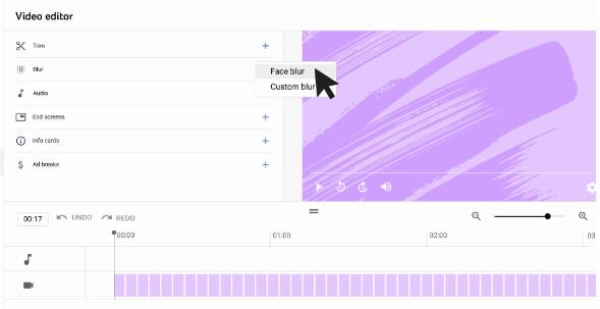
Krok 1.Otevřete prohlížeč a přihlaste se do „YouTube Studio“. Klikněte na tlačítko "Obsah" na levé straně.
Krok 2.Pokud je to vaše poprvé, musíte nejprve nahrát video a vyplnit všechny požadované informace a před dokončením úprav video zviditelnit pouze vám.
Krok 3Kliknutím na tlačítko "Editor" na levé straně zobrazíte nástroj "Rozostření" a zvolíte efekt "Rozostření tváře".
Krok 4.V okně náhledu vyberte tváře, které chcete ve videu rozmazat. A potvrďte kliknutím na tlačítko Použít.
Krok 5.Jakmile dokončíte úpravu oblasti rozmazání, klikněte na tlačítko „Uložit“ a můžete jej také zveřejnit na YouTube.
Jak rozmazat tváře ve videu pomocí programu pro úpravy
Jako sada nástrojů s bohatými funkcemi a vaše druhé řešení pro rozmazání obličejů ve videu AnyRec Video Converter kombinuje funkce úprav a převodu v jednom programu. Jakmile si ji stáhnete, užijete si několik nástrojů pro úpravy a snadno rozmažete obličeje ve videu na kterémkoli z vašich počítačů. Můžete ručně najít obličeje, které chcete rozmazat, a upravit část rozmazání nebo ji přelepit zajímavými nálepkami na vašem zařízení.

Zakryjte části videa obrázky nebo texty.
Upravte vodoznak ve videích, abyste přesně blokovali obličeje.
Podpora široké škály video formátů pro rozmazání obličeje.
Změňte neprůhlednost obrazu, abyste dosáhli efektů rozmazání.
100% Secure
100% Secure
Krok 1.Získejte zdarma stažení a instalaci tohoto editačního softwaru. Spusťte jej na svém zařízení. Poté v hlavním rozhraní klikněte na tlačítko "Toolbox" a zkontrolujte všechny nástroje. Pokračujte kliknutím na tlačítko "Video vodoznak".

Krok 2.Ve vyskakovacím okně klikněte na tlačítko „Přidat“ a importujte video, kterým chcete rozmazat obličeje. Poté v okně úprav klikněte na tlačítko „Přidat vodoznak obrázku“ a importujte rozmazaný obrázek, který jste připravili k zakrytí tváří ve videu.
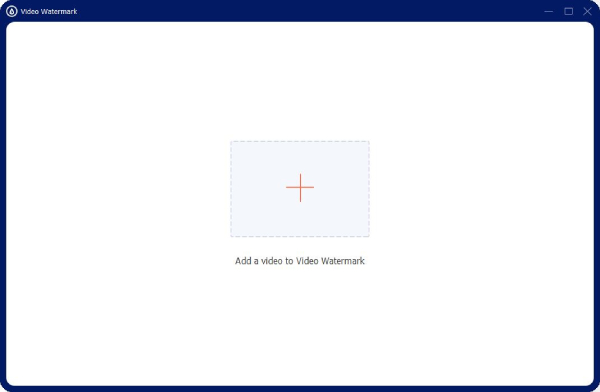
Krok 3Upravte polohu a neprůhlednost obrazu, abyste se ujistili, že jsou všechny tváře ve vašem videu zakryté. Poté kliknutím na rozbalovací tlačítko „Uložit do“ vyhledejte místo pro uložení videa. Nakonec klikněte na tlačítko "Exportovat" a uložte jej do svého zařízení.
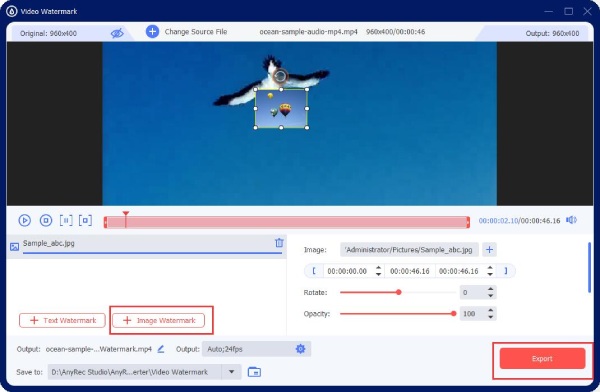
Jak rozmazat tváře ve videu na iPhone/Android
Pokud dáváte přednost natáčení vlogů pomocí mobilního telefonu, pak vám s rozmazáním tváří ve videu po natáčení může lépe pomoci pohodlná aplikace pro úpravy s efekty rozmazání. Nyní jsou zde dvě aplikace pro iPhone a Android s podrobným průvodcem, který vás naučí, jak pomocí nich rozmazat obličeje ve videu. Přečtěte si ten vhodný pro vás a rychle se o něm naučte.
Jak rozmazat tváře ve videu na iPhone pomocí iMovie
Jako předinstalovaná aplikace pro úpravy na iPhone je iMovie dobré pro rozmazání obličejů ve videu. Do videa můžete přidat libovolný obrázek a zablokovat obličeje. Nebo také můžete přidat k videu GIF k vytvoření zajímavých efektů rozmazání. Jen je potřeba si předem připravit rozmazaný snímek.
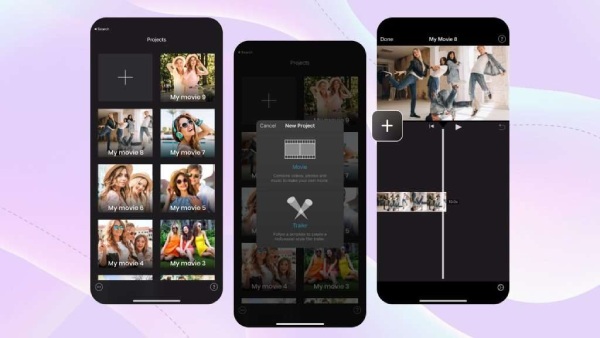
Krok 1.Otevřete iMovie na svém iPhone. Poté klepněte na tlačítko „Vytvořit nový projekt“ a klepnutím na tlačítko „Film“ importujte video, které chcete rozmazat.
Krok 2.Po dokončení načítání videa klepněte na tlačítko "Přidat". Poté klepněte na tlačítko "Fotografie" a vyberte rozmazaný obrázek. Stisknutím tohoto tlačítka zvolíte režim „Obraz v obraze“.
Krok 3Můžete klepnout na tlačítko "Přesunout" a upravit polohu rozmazaného obrázku tak, aby správně pokrýval tváře.
Krok 4.Úpravu dokončíte klepnutím na tlačítko Hotovo. Poté klepnutím na tlačítko Sdílet uložte video.
Tipy
Tato metoda může vyžadovat mnoho času, pokud se tváře ve vašem videu pohybují. Poté musíte přidat co nejvíce obrázků, abyste rozmazali pohybující se tváře a upravili dobu jejich vzhledu.
Jak rozmazat tváře ve videu na Androidu pomocí aplikace Blur Video
Rozostření videa pomáhá rozmazat tváře ve videu pomocí pokročilé technologie, která dokáže cenzurovat a sledovat tváře nebo předměty, aby je zakryla a zablokovala. Pokud se tedy tváře ve vašem videu pohybují, nebudete je muset zakrývat ručně, protože je aplikace může cenzurovat.
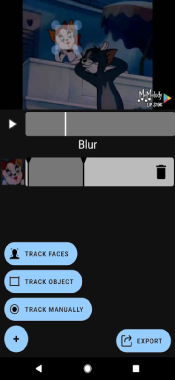
Krok 1.Stáhněte si a nainstalujte aplikaci „Rozostření videa“ z Google Play. Otevřete jej a klepněte na tlačítko „Vybrat video“.
Krok 2.Jakmile se video načte, klepněte na tlačítko "Track Faces" a aplikace bude cenzurovat tváře v tomto videu.
Krok 3Na obličejích se zobrazí blokující grafika, kterou si můžete prohlédnout. Můžete to trochu upravit, abyste se ujistili, že je to správné.
Krok 4.Klepnutím na tlačítko „Spustit nahrávání“ rozmažete obličeje a zkontrolujte, zda jsou blokovací obdélníky správné.
Krok 5.Zastavte nahrávání a klepněte na tlačítko "Exportovat". Vyberte intenzitu rozostření a klepněte na tlačítko „Uložit“. Nyní je vše hotovo.
Časté dotazy o tom, jak rozmazat tváře ve videu
-
Je možné automaticky rozmazat obličeje ve videu?
Ano to je. Existuje mnoho profesionálních aplikací pro úpravu videa, které dokážou automaticky cenzurovat obličeje, sledovat je a rozmazávat je ve videu. Můžete například použít iMovie na Macu k automatickému sledování tváří a sledování jejich pohybu. Pokud používáte počítač se systémem Windows, pak je pro vás alternativou také Adobe Premiere.
-
Existují nějaké bezplatné online webové stránky, které rozmazávají obličeje ve videu?
Ano jsou. Možná však budete muset ručně sledovat obličeje ve videu a rozmazat je. Existuje mnoho užitečných a užitečných online nástrojů jako Flixier, Kapwing a WoFox. To vše jsou spolehlivé nástroje pro úpravu videa, které jsou užitečné při rozmazání tváří ve videu.
-
Jak rozmazat tváře ve videu v Adobe Premiere Pro?
Nejprve musíte vytvořit projekt a importovat video na časovou osu. Poté vyhledejte v Knihovně efektů „Gaussův“ efekt. Chcete-li jej použít, přetáhněte jej na video na časové ose. Poté v ovládacím panelu efektů musíte přes tváře vytvořit elipsové masky. Poté klikněte na tlačítko "Přehrát" z "Mask Path" pro automatické sledování tváří. Nakonec je hotovo.
Závěr
Stručně řečeno, jak rozmazat obličeje ve videu, už pro vás s tímto propracovaným manuálem výše nebude otázkou. Od této chvíle můžete snadno zakrýt nebo zablokovat obličeje, které se náhodně objeví ve vašich vlogech na vašem počítači a telefonu. Zveřejnění videa tedy nebude mít žádné právní důsledky.
